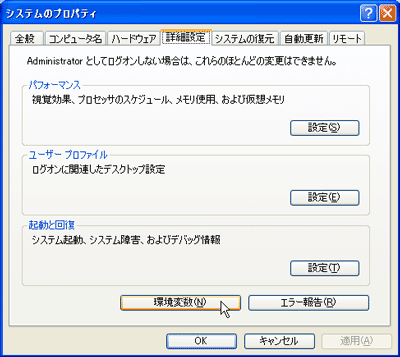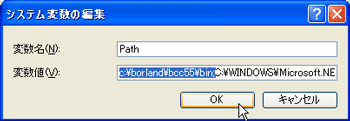C言語の練習をするためには、プログラムを作るソフトと、プログラムを動かすソフト
が必要です。
まず、プログラムを作るソフトですが、実は特別なソフトは必要ありません。
メモ帳などの、ごく普通のテキストエディタで作ることが出来ます。
次に、プログラムを動かすソフトです。これには特別なソフトが必要です。
C言語のプログラムを動かすソフトは、コンパイラと呼ばれています。
コンパイラを使うと、C言語で作られたプログラムを動かすことが出来ます。
前項で説明したように、C言語の練習にはテキストエディタとコンパイラが必要です。
幸いなことに、どちらも学習に十分な機能を持つソフトが無料で入手できます。
次に紹介するのは、無料ながら有名で実績あるコンパイラです。
C++Compilerを使うには、環境設定作業を行う必要があります。
まず、PATHの設定です。
[スタート]メニューから、[設定|コントロールパネル]で[システム]を選択し、「システムのプロパティ」ダイアログの[詳細設定]ページで[環境設定]ボタンをクリック。
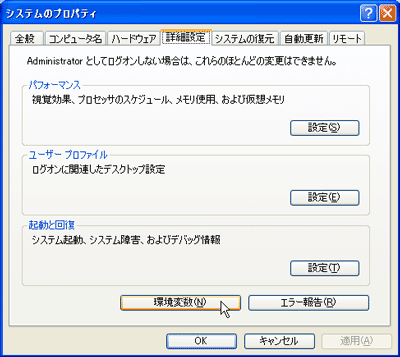
図1 システムのプロパティ
「変数」項目から「Path」を探して[編集]ボタンをクリック。表示されたダイアログボックスの[変数値]項目に、C++Compilerをインストールしたディレクトリc:\borland\bcc55\bin
を追加します。
ここにPATHを通しておけば、DOS窓から使えます。
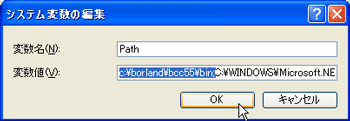
図2 システム変数の編集
もうひとつやっておかなければならないのが、bcc32.cfgとilink32.cfgの作成です。
まず、c:\borland\bcc55\bin にbcc32.cfg という名前のファイルを作って、メモ帳を開いて以下の内容を入力。
-I"c:\borland\bcc55\include"
-L"c:\borland\bcc55\lib"
ilink32.cfgも同じ場所に作り、以下の内容を入力。
-L"c:\borland\bcc55\lib"
以上で作業は終了です。